Comment verrouiller et déverrouiller mon téléphone mobile avec une empreinte digitale? Guide étape par étape
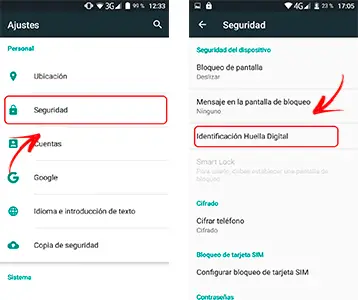
De nos jours, il est très facile d’avoir un appareil mobile, car non seulement ils sont devenus essentiels dans notre vie de tous les jours, mais ils sont aussi devenus vitaux pour pouvoir communiquer avec notre famille, nos amis ou nos proches. . Ces appareils sont comme un complément à soi-même, il est donc extrêmement nécessaire de les mettre en sécurité, d’ autant plus lorsqu’ils évoluent et intègrent diverses méthodes pour les protéger.
Nous sommes toujours à la recherche d’un système de verrouillage adapté et nous nous demandons à maintes reprises, quel serait le meilleur de tous? Parmi le grand nombre qui existe, figure le lecteur d’empreintes digitales. Cela fonctionne avec un capteur intégré à l’équipement qui a la capacité de scanner l’empreinte digitale du propriétaire en plaçant simplement le doigt dessus.
Actuellement, ils proposent un support plus complet pour les capturer, facilitant le verrouillage et le déverrouillage d’un terminal. Si vous souhaitez l’appliquer, dans cet article, nous vous apprendrons à le configurer étape par étape afin que vous puissiez avoir encore plus de sécurité, car il est toujours avec vous et il n’y en a pas deux qui se ressemblent exactement.
Étapes pour configurer le capteur d’empreintes digitales pour verrouiller ou déverrouiller l’écran de mon smartphone
Vous possédez un appareil mobile et vous ne savez pas comment le configurer pour activer votre système de déverrouillage des doigts? Ne vous inquiétez pas dans cette section, vous verrez comment vous pouvez le faire à partir d’un appareil Android ou d’un iPhone. Vous pourrez également voir comment le faire en toute sécurité et facilement, simplement en suivant les étapes indiquées ci-dessous.
Pour les téléphones Android
Cette configuration peut être différente en raison des différents modèles qui existent aujourd’hui. Cependant, vous pourrez voir l’une des méthodes qui fonctionnera pour vous sur la plupart des appareils Android.
- Accédez au menu de votre appareil mobile.
- Allez dans «Paramètres» ou «Outils» .
- Recherchez l’option «Paramètres de l’écran de verrouillage» ou «Sécurité et confidentialité».
* Remarque: gardez à l’esprit que cela peut varier en fonction de la version et de l’équipement dont vous disposez.
- En accédant à la section «Sécurité» , vous verrez certaines des options de blocage classiques telles que: «Diapositive»
- «Modèle»
- «ÉPINGLE»
- «Mot de passe»
- «Empreinte digitale»
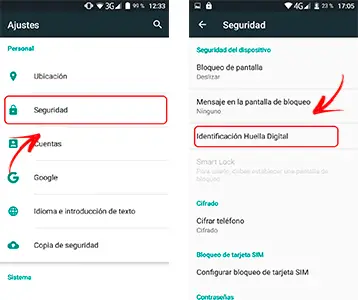
- Vous pouvez tout voir sur l’écran initial ou vous devrez peut-être entrer « Écran de verrouillage ».
- Il ne reste plus qu’à suivre les étapes qu’il demande. Dans ce cas, il vous demandera de créer un modèle ou un mot de passe afin que vous ayez une sauvegarde des informations.
- Après cela, vous devez entrer votre empreinte digitale et dans quelques instants, vous l’aurez activée.
Si vous le souhaitez, vous pouvez ajouter une méthode secondaire lors du déverrouillage, comme un schéma, un code PIN ou un mot de passe pour plus de sécurité.
Pour smartphone iPhone
Il convient de noter qu’avec cette méthode, vous pouvez protéger les applications, la galerie et les messages. De la même manière, avec le système de reconnaissance d’Apple, Touch ID, vous pouvez faire des achats en ligne, pour cela il vous suffit d’activer l’option dans la gestion du système et d’autoriser l’accès à des applications telles que l’ App Store, Apple Play et iTunes Store .
En particulier, vous pouvez ajouter jusqu’à 3 empreintes digitales différentes par utilisateur, ceci pour plus de facilité et de confort, car en fonction du type d’iPhone que vous possédez, la position du détecteur varie. Ici, nous expliquons étape par étape comment activer votre verrouillage des doigts.
- Avant d’effectuer le processus, le système d’exploitation de l’iPhone vous demandera de créer un code.
- Le plus important de tous est de vous assurer que le bouton de démarrage et votre doigt sont propres et secs afin que le processus puisse être effectué efficacement et que vous n’obteniez pas d’erreurs lors de la lecture.
- Ensuite, vous devrez aller dans le menu iOS.
- Allez dans les «Paramètres» pour trouver l’option «Verrouiller l’écran».
- Comme dans ce cas, ce que vous voulez, c’est activer le «Touch ID» est l’option que nous allons sélectionner. Lors de la saisie, le code que vous avez créé au début des étapes vous sera demandé.
- Sélectionnez l’endroit où il est dit «Ajouter une empreinte digitale» pour la capturer.
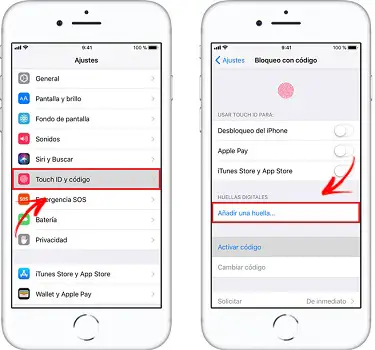
- Plus tard, vous allez placer le doigt que vous souhaitez enregistrer pour déverrouiller l’appareil mobile. Pour ce faire, vous devez toucher le bouton «Démarrer» sans appuyer dessus. Cela varie en fonction du type d’iPhone que vous possédez et de l’emplacement du lecteur.
- Vous devez garder votre doigt dans cette position jusqu’à ce que vous ressentiez une vibration ou jusqu’à ce qu’elle soit indiquée par le doigt .
- Vous allez répéter cette étape de placer votre doigt sur le bouton mais cette fois lentement pour que vous y alliez en modifiant légèrement la position de la marque du doigt.
- L’écran vous montrera que vous ajustez votre doigt, pour cela, il vous suffit de tenir l’appareil mobile comme vous le feriez normalement pour le déverrouiller. Appuyez sur le bouton « Démarrer » avec le bout de votre doigt , de sorte que vous avez fini de configurer ce .
- À partir de là, votre iPhone devrait déjà être configuré pour se déverrouiller avec Touch ID.
- À partir de ce moment, il vous suffit d’ appuyer sur le bouton principal avec le doigt que vous avez enregistré et il sera prêt à se déverrouiller.
Est-il possible d’ajouter plus d’empreintes digitales pour verrouiller ou déverrouiller le téléphone?
«MISE À JOUR ✅ Avez-vous besoin de configurer le capteur d’empreintes digitales sur votre téléphone Android et iOS et ne savez pas comment? ⭐ ENTREZ ICI ⭐ et découvrez comment le faire de FACILE et RAPIDE ✅»
Il existe des situations dans lesquelles déverrouiller l’écran de notre Smartphone avec une seule empreinte digitale ne suffit pas pour se sentir en sécurité. C’est pourquoi il existe d’autres méthodes telles que l’ajout de plusieurs. Les gens utilisent généralement le pouce pour ce système , ignorant tous les autres, mais le secret du capteur pour les protéger encore plus est de jouer avec polyvalence , c’est-à-dire que vous pouvez effectuer une combinaison avec le pouce de la main droite l’index de la main gauche.
La plupart des smartphones sont similaires en termes de menus, d’applications, d’outils et d’options, mais rappelez-vous que tous ne contiennent pas la même interface graphique, donc avec l’aide de cette orientation et de votre perspicacité, vous pourrez effectuer cette modification.
Sur le téléphone Android
- Vous devez entrer dans le menu de votre appareil mobile.
- Allez dans «Paramètres généraux» et recherchez la section «Sécurité», «Paramètres de l’écran de verrouillage» ou «Confidentialité», cela dépendra, comme dans de nombreux cas, de la version mobile et Android.
- Vous verrez l’option qui dit «Empreinte digitale».
- Lors de la saisie, vous devez être invité à saisir un mot de passe qui est le mot de passe de confirmation, que vous devez avoir créé lorsque vous avez activé la serrure avec la marque de votre doigt.
- Lors de l’accès, vous verrez qu’il y a une empreinte digitale enregistrée , puisque c’était la première que vous avez entrée, en dessous, il devrait y avoir une option pour «Ajouter une empreinte digitale».
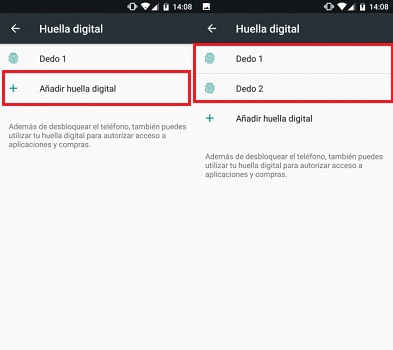
- Là, il vous sera demandé d’ enregistrer le nouveau que vous allez ajouter. Vous allez effectuer les étapes que vous avez faites au début, c’est-à-dire passer votre doigt sur le capteur jusqu’à ce qu’il vous confirme.
- Cela vous ramènera à la fenêtre principale où vous devez maintenant laisser les deux empreintes .
- Dans un tel cas que vous ne voyez pas le second, vous devez répéter la procédure.
Sur les appareils iPhone
- Allez dans le menu de votre iPhone.
- Allez dans «Paramètres» et recherchez l’option «Verrouillage de l’écran».
- Vous allez entrer «Touch id passcode» ou «Fingerprint configuration».
- Ensuite, recherchez la section qui dit «Empreintes digitales ou empreintes digitales».
- Ci-dessous, vous verrez qu’il indique «Ajouter une empreinte».
- Il vous suffira de suivre les étapes pour ajouter votre deuxième «marque».
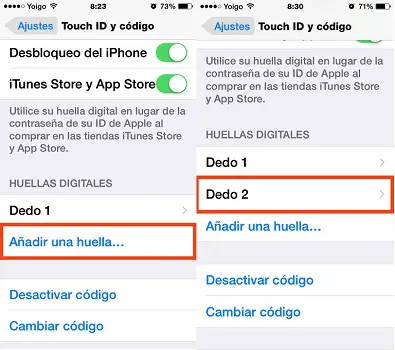
Les IPhones vous donnent la possibilité d’ ajouter jusqu’à 5 empreintes digitales, où vous pouvez changer le nom de chacune d’elles pour les identifier. Gardez à l’esprit que plus vous en ajoutez, le déverrouillage de l’appareil prendra un certain temps pendant qu’il analyse.
Comment déverrouiller mon mobile à l’aide de mon empreinte digitale si j’ai des gants?
En général, cela est basé sur le fait que dans certains pays, le climat est très bas , il est donc nécessaire de porter des gants presque tout le temps et c’est un peu ennuyeux de les enlever à chaque fois que vous souhaitez utiliser le mobile. Cependant, certaines entreprises ont créé des gants très utiles pour pouvoir résister au froid et en même temps pouvoir utiliser l’appareil sans avoir à s’en débarrasser.

Bien qu’ils aient leur inconvénient et que tous n’ont pas le tissu nécessaire pour la compatibilité avec les écrans tactiles. En outre, le problème survient lorsque nous voulons le déverrouiller à l’aide du lecteur d’empreintes digitales. Mais, il existe une manière très captivante de le faire et c’est en configurant à nouveau le registre, mais ceci avec les gants. Si vous voulez voir comment, continuez à lire.
- Tout d’abord, vous devez entrer dans la section «Sécurité» de votre appareil mobile.
- Dans la section «Empreintes digitales», ce sera à vous d’en sélectionner et d’en ajouter une nouvelle (* tout cela doit être fait avec vos gants).
- Ensuite, vous devrez le configurer avec le gant, sachez que c’est quelque chose d’assez encombrant mais vous devrez le faire quand même.
- À la fin des étapes précédentes, vous aurez une nouvelle empreinte digitale que vous pourrez utiliser avec vos gants et qui vous aidera à déverrouiller votre appareil.
Si vous avez des questions, laissez-les dans les commentaires, nous vous répondrons dans les plus brefs délais, et cela sera également d’une grande aide pour plus de membres de la communauté. Je vous remercie!




